- Autora Jason Gerald [email protected].
- Public 2024-01-19 22:11.
- Última modificació 2025-01-23 12:09.
Aquest wikiHow us ensenya a veure les especificacions del maquinari de l'ordinador, com ara la velocitat del processador i la mida de la memòria (RAM). És important que conegueu aspectes com la mida de la RAM, la velocitat de processament i la capacitat d'emmagatzematge / espai del disc dur abans de canviar a un nou sistema operatiu o descarregar aplicacions que requereixen un procés intensiu (per exemple, videojocs).
Pas
Mètode 1 de 3: utilitzar la funció d'informació del sistema al Windows
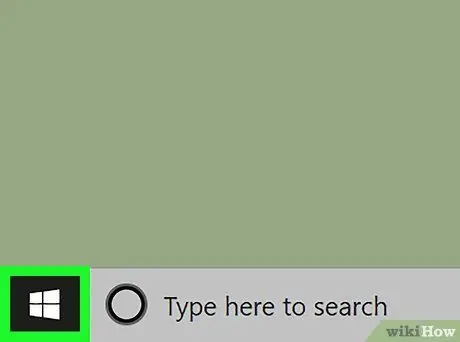
Pas 1. Obriu el menú "Inici"
Feu clic al logotip de Windows a l'extrem inferior esquerre de la pantalla. Després d'això, es mostrarà el menú "Inici".
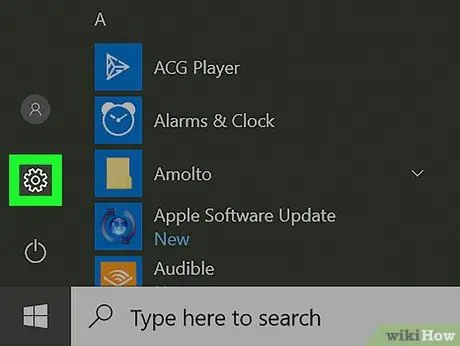
Pas 2. Obriu "Configuració"
Feu clic a la icona d'engranatge a l'extrem inferior esquerre del menú Inici. Un cop fet clic, es mostrarà la finestra "Configuració".
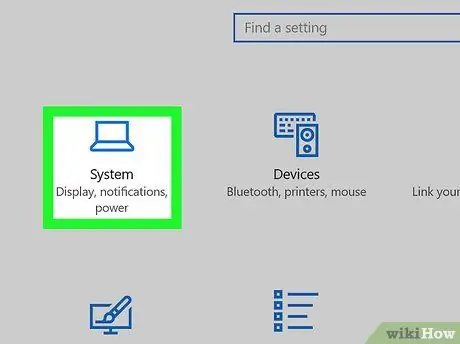
Pas 3. Feu clic a Sistema
Es tracta d’una icona de portàtil a l’extrem superior esquerre de la finestra.
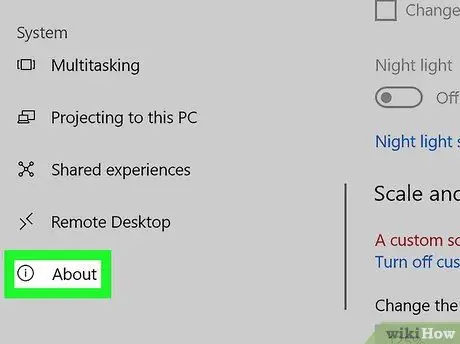
Pas 4. Feu clic a la pestanya Quant a
És una pestanya a l'extrem inferior esquerre de la finestra. És possible que hagueu de col·locar el cursor a la barra lateral esquerra i lliscar per la pantalla per veure les pestanyes.
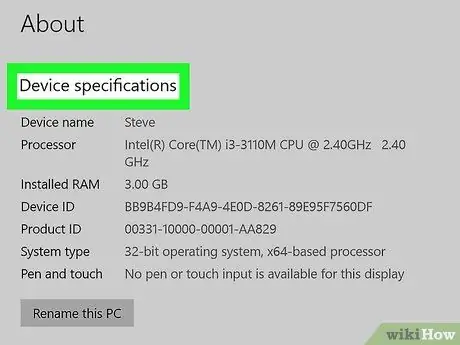
Pas 5. Desplaceu-vos fins al segment "Especificacions del dispositiu"
Aquesta opció es troba a la part inferior de la pàgina.
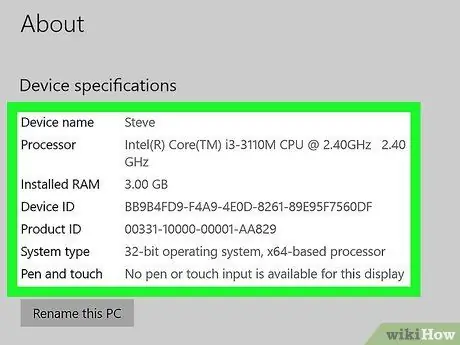
Pas 6. Reviseu les especificacions de l'ordinador
El segment "Especificacions del dispositiu" conté informació sobre el processador, la memòria RAM i el tipus de sistema de l'ordinador.
Mètode 2 de 3: utilitzar el programa Gestor de dispositius al Windows
Pas 1. Comprendre quan s'ha d'utilitzar el programa Gestor de dispositius
Si voleu obtenir informació més detallada sobre el maquinari que utilitza l’ordinador, podeu aprofitar el programa Gestor de dispositius. Aquest pas és útil quan voleu saber quin tipus de maquinari ha incorporat el vostre equip.
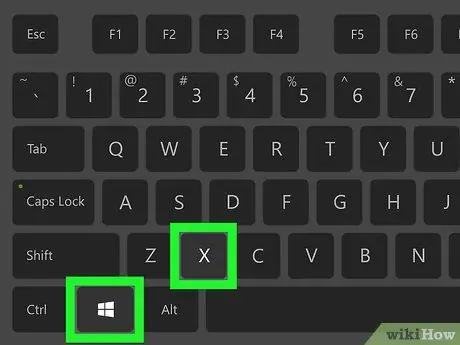
Pas 2. Obriu el menú "Inici" avançat
Feu clic amb el botó dret a la icona del menú "Inici"
a l'extrem inferior esquerre de la pantalla o premeu la combinació de tecles Win + X. Podeu veure un menú emergent a la part esquerra de la pantalla.
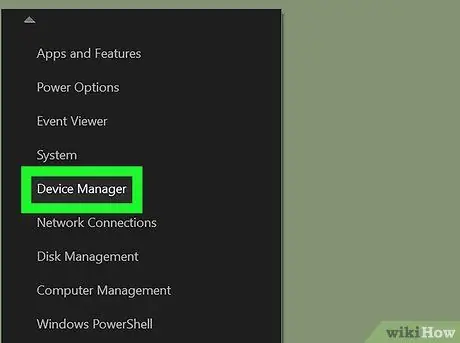
Pas 3. Feu clic a Gestor de dispositius
Aquesta opció es troba al menú emergent. Després d'això, s'obrirà la finestra del programa Gestor de dispositius.
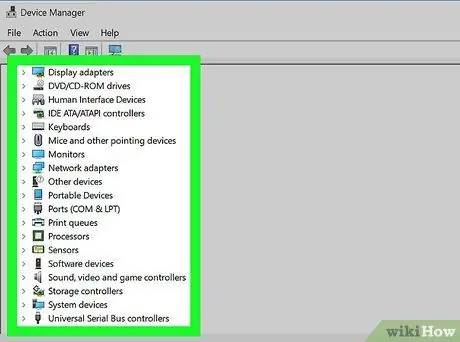
Pas 4. Cerqueu la categoria de maquinari que voleu revisar
Navegueu per les diferents categories de maquinari fins a trobar el que vulgueu obrir.
- Per exemple, si voleu obtenir més informació sobre els processadors d’ordinadors, feu doble clic a l’encapçalament “ Processadors ”.
- El que es mostra a la finestra del Gestor de dispositius pot variar lleugerament segons el fabricant / fabricant de l'ordinador.
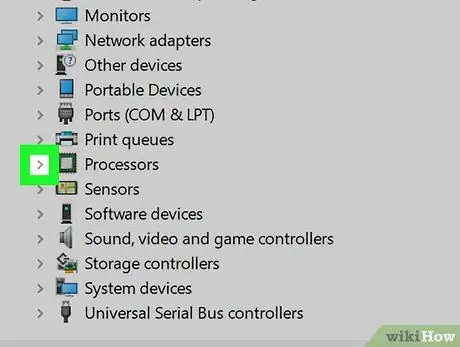
Pas 5. Amplieu la categoria de maquinari
Feu doble clic a la categoria de maquinari o feu clic a la icona "expandir"
a la part esquerra de la categoria. Podeu veure com a mínim una entrada secundària a l’encapçalament de la categoria.
Si veieu diverses opcions secundàries a la categoria de maquinari, aquesta categoria s'ha ampliat
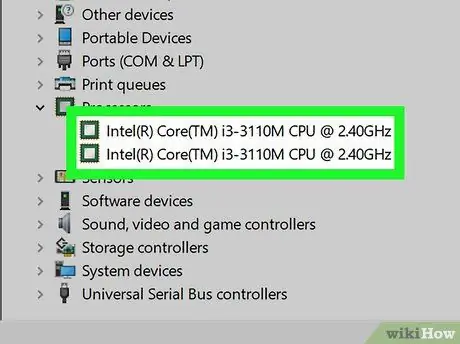
Pas 6. Reviseu la llista de components de maquinari
Podeu veure d'1 a 10 entrades, en funció de la categoria seleccionada. Feu doble clic a una entrada per veure'n les propietats / informació.
Assegureu-vos de no suprimir ni desactivar res del programa Gestor de dispositius sense instruccions clares d’eliminació. La supressió accidental d’entrades fa que l’ordinador sigui inutilitzable
Mètode 3 de 3: utilitzar el menú d'Apple al Mac
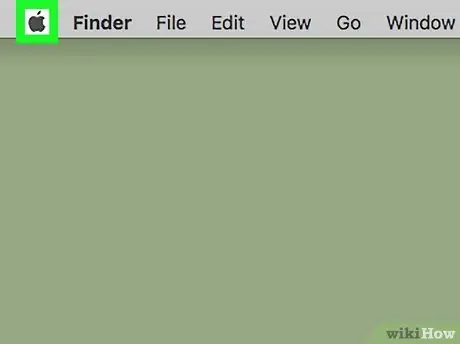
Pas 1. Feu clic al menú Apple
És la icona de la poma a l'extrem superior esquerre de la pantalla.
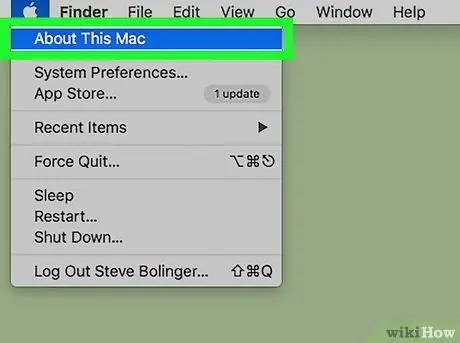
Pas 2. Feu clic a Quant a aquest Mac
Es troba a la part superior del menú desplegable d’Apple. Després, es mostrarà la finestra "Quant a aquest Mac".
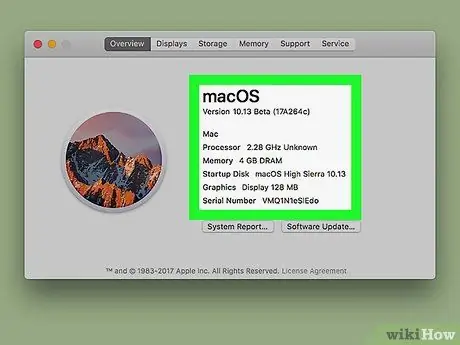
Pas 3. Reviseu la informació de l'ordinador Mac
Podeu trobar informació sobre els processos de l’ordinador, la memòria RAM i la unitat de gràfics a la finestra “Quant a aquest Mac”.
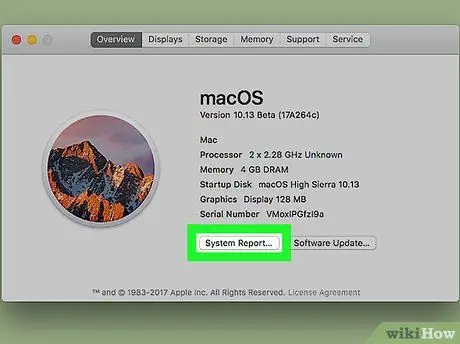
Pas 4. Feu clic a Informe del sistema …
Es troba a la part inferior de la finestra "Quant a aquest Mac". Després d'això, es mostrarà la finestra "Informe del sistema".
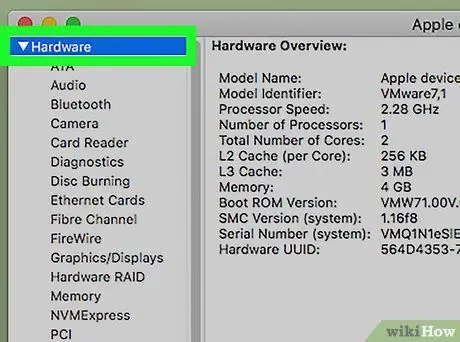
Pas 5. Obriu el menú "Maquinari"
Feu clic a la fletxa que apunta a la dreta a l'esquerra del títol "Maquinari" al tauler esquerre de la finestra "Informe del sistema".
Si la fletxa a l'esquerra del títol "Maquinari" apunta cap avall, el menú ja està obert
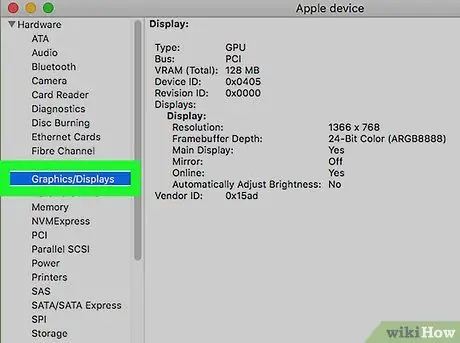
Pas 6. Seleccioneu l'entrada de maquinari que vulgueu comprovar
Podeu veure els components de maquinari del Mac a la secció " Maquinari " Un cop fet clic, les especificacions del dispositiu es mostraran al tauler dret de la finestra "Informe del sistema".
- Per exemple, si voleu comprovar el model de targeta gratuïta, feu clic a " Gràfics / pantalles ”.
- Feu clic a " Memòria Obteniu més informació sobre la memòria RAM a l’ordinador.
- Per revisar les especificacions del processador, feu clic a " Maquinari ”.
Consells
- Si no heu comprat un ordinador les especificacions del qual voleu comprovar, la llista d’especificacions sol mostrar-se a la caixa, al manual o al tauler d’informació de la botiga visitada.
- En comprar un ordinador en línia, podeu trobar una llista d’especificacions a la descripció de l’enviament (si no al títol).






